Detaillierte Erklärung zum Formatieren von Vue-Dateien in vscode
In diesem Artikel erfahren Sie, wie Sie Vue-Dateien in vscode formatieren und wie Sie Tastenkombinationen anpassen. Es hat einen gewissen Referenzwert. Freunde in Not können sich darauf beziehen. Ich hoffe, es wird für alle hilfreich sein.
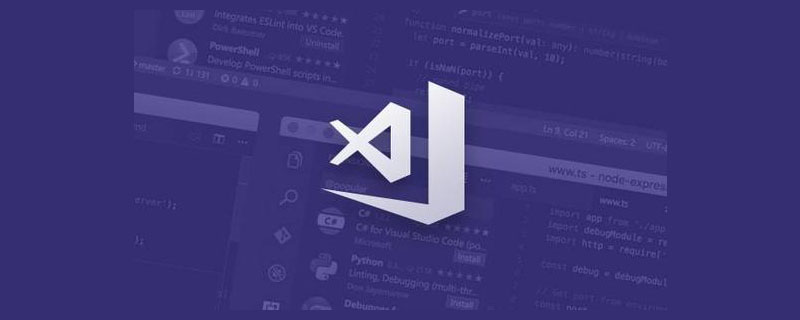
Verwenden Sie das Beautify-Plug-In in vscode, um Vue-Dateien zu formatieren. Öffnen Sie die Einstellungen => Suche beautify.sprache
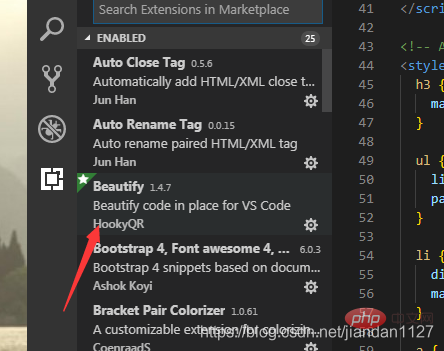
3. Konfigurieren Sie einfach JSON
"beautify.language": {
"js": {
"type": [
"javascript",
"json"
],
"filename": [
".jshintrc",
".jsbeautify"
]
},
"css": [
"css",
"scss"
],
"html": [
"htm",
"html",
"vue"//在这里加上vue
]
}Nach dem Login kopieren
Spezifische Verwendung (kann ignoriert werden, nicht konfiguriert) "beautify.language": {
"js": {
"type": [
"javascript",
"json"
],
"filename": [
".jshintrc",
".jsbeautify"
]
},
"css": [
"css",
"scss"
],
"html": [
"htm",
"html",
"vue"//在这里加上vue
]
}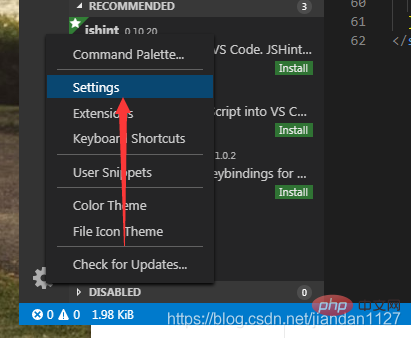 1. Erstellen Sie eine .jsbeautifyrc-Datei im Arbeitsverzeichnis
1. Erstellen Sie eine .jsbeautifyrc-Datei im Arbeitsverzeichnis
{
"brace_style": "none,preserve-inline",
"indent_size": 2,
"indent_char": " ",
"jslint_happy": true,
"unformatted": [""],
"css": {
"indent_size": 2
}
}Der Inhalt der Datei ist wie oben, einige Parameter müssen hervorgehoben werden. 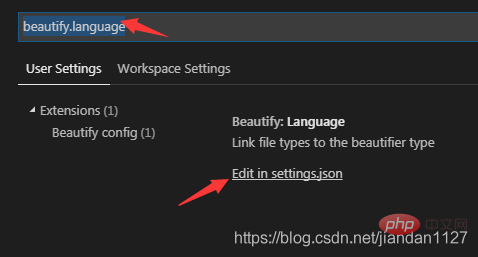
brace_style, Formatstil, Einzelheiten finden Sie in der offiziellen Beschreibung (um Konflikte mit der Standardprüfung von eslint zu vermeiden, wird empfohlen, diese Eigenschaft auf
none, Preserve-Inline zu setzen )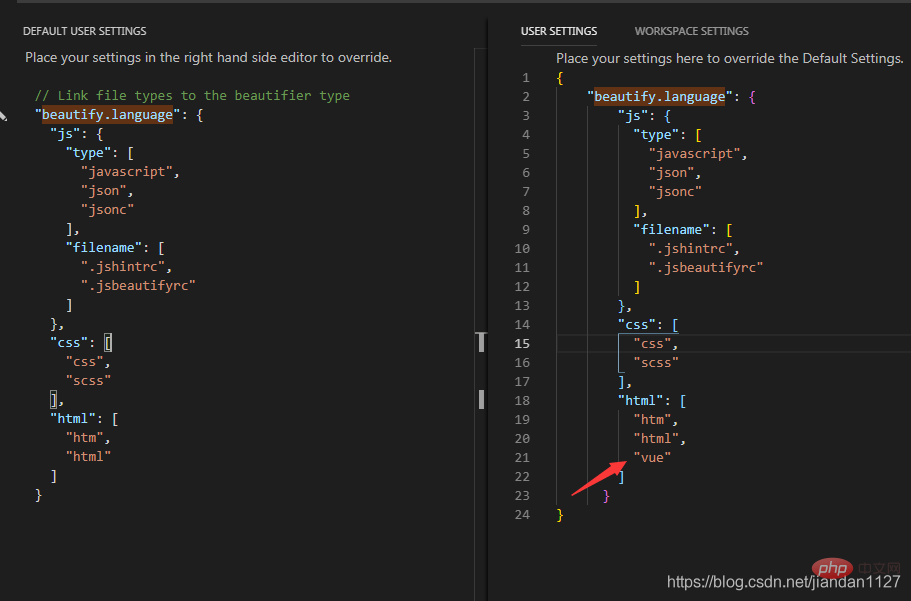
indent_size , Einzugslänge (um Konflikte mit der Standardprüfung von eslint zu vermeiden, wird empfohlen, dieses Attribut auf
zu setzen)
indent_char</code >, gefüllter Inhalt eingerückt (voll mit ♂)< /li><p><code>jslint_happy:true, wenn Sie es mit jslint verwenden möchten, aktivieren Sie bitte diese Optionunformatted:[ „a“, „pre“], Tag-Typen, die keine Formatierung erfordern, werden hier platziert. Beachten Sie, dass template standardmäßig nicht formatiert ist. Wenn das Template-Tag von .vue formatiert werden muss, definieren Sie bitte das Deklarationsattribut ohne Template in .jsbeautifyrc. Adresse des offiziellen Dokuments zur Konfiguration von .jsbeautifyrc: Klicken Sie hier
- 2. Aktivieren Sie beim Speichern das automatische
brace_style,格式风格,详见官方说明(为避免和eslint默认检查冲突,建议此属性设置为 none,preserve-inline) indent_size,缩进长度(为避免和eslint默认检查冲突,建议此属性设置为 2)indent_char,缩进填充的内容(充满♂)jslint_happy:true,若你要搭配jslint使用,请开启此选项unformatted:["a","pre"],这里放不需要格式化的标签类型。注意template也是默认不格式化的,.vue的template标签如果需要格式化请在.jsbeautifyrc重新定义不带template的声明属性。
.jsbeautifyrc配置官方文档地址:Click here
2.启用保存时自动
在VSCode的配置文件里添加editor.formatOnSave:true
und fügen Sie editor.formatOnSave:true zur VSCode-Konfigurationsdatei hinzu. Das bedeutet, dass beim Speichern eine automatische Formatierung möglich ist
ps: Zur Vereinfachung der Bedienung können Sie die Schritte zum Festlegen von Tastenkombinationen anpassen
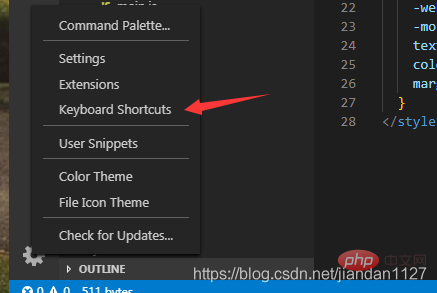
2. Benutzerdefinierte Tastenkombinationen
{
"key": "ctrl+b",//自己定键位
"command": "HookyQR.beautify",
"when": "editorFocus"
}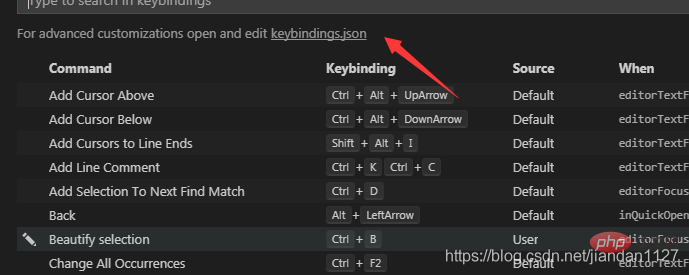 ps: Erforderlich Wenn Sie die benutzerdefinierten Tastenkombinationen des Editors ändern möchten, klicken Sie hier, um die Tastenpositionen direkt einzugeben
ps: Erforderlich Wenn Sie die benutzerdefinierten Tastenkombinationen des Editors ändern möchten, klicken Sie hier, um die Tastenpositionen direkt einzugeben
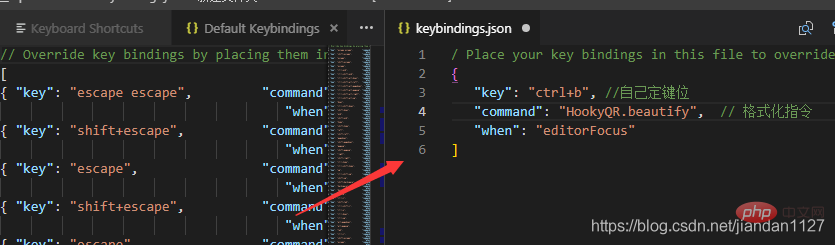
Weitere Programmierkenntnisse finden Sie unter:
Programmiervideo! ! 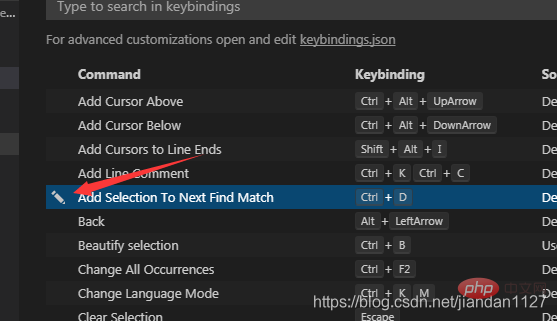
Das obige ist der detaillierte Inhalt vonDetaillierte Erklärung zum Formatieren von Vue-Dateien in vscode. Für weitere Informationen folgen Sie bitte anderen verwandten Artikeln auf der PHP chinesischen Website!

Heiße KI -Werkzeuge

Undresser.AI Undress
KI-gestützte App zum Erstellen realistischer Aktfotos

AI Clothes Remover
Online-KI-Tool zum Entfernen von Kleidung aus Fotos.

Undress AI Tool
Ausziehbilder kostenlos

Clothoff.io
KI-Kleiderentferner

Video Face Swap
Tauschen Sie Gesichter in jedem Video mühelos mit unserem völlig kostenlosen KI-Gesichtstausch-Tool aus!

Heißer Artikel

Heiße Werkzeuge

Notepad++7.3.1
Einfach zu bedienender und kostenloser Code-Editor

SublimeText3 chinesische Version
Chinesische Version, sehr einfach zu bedienen

Senden Sie Studio 13.0.1
Leistungsstarke integrierte PHP-Entwicklungsumgebung

Dreamweaver CS6
Visuelle Webentwicklungstools

SublimeText3 Mac-Version
Codebearbeitungssoftware auf Gottesniveau (SublimeText3)

Heiße Themen
 1392
1392
 52
52
 Welche Computerkonfiguration ist für VSCODE erforderlich?
Apr 15, 2025 pm 09:48 PM
Welche Computerkonfiguration ist für VSCODE erforderlich?
Apr 15, 2025 pm 09:48 PM
VS Code system requirements: Operating system: Windows 10 and above, macOS 10.12 and above, Linux distribution processor: minimum 1.6 GHz, recommended 2.0 GHz and above memory: minimum 512 MB, recommended 4 GB and above storage space: minimum 250 MB, recommended 1 GB and above other requirements: stable network connection, Xorg/Wayland (Linux)
 Netflix -Frontend: Beispiele und Anwendungen von React (oder Vue)
Apr 16, 2025 am 12:08 AM
Netflix -Frontend: Beispiele und Anwendungen von React (oder Vue)
Apr 16, 2025 am 12:08 AM
Netflix verwendet React als Front-End-Framework. 1) Reacts komponentiertes Entwicklungsmodell und ein starkes Ökosystem sind die Hauptgründe, warum Netflix es ausgewählt hat. 2) Durch die Komponentierung spaltet Netflix komplexe Schnittstellen in überschaubare Teile wie Videotiere, Empfehlungslisten und Benutzerkommentare auf. 3) Die virtuelle DOM- und Komponentenlebenszyklus von React optimiert die Rendering -Effizienz und die Verwaltung des Benutzerinteraktion.
 So lösen Sie das Problem der VSCODE -chinesischen Annotationen, die Fragen zu Fragen werden
Apr 15, 2025 pm 11:36 PM
So lösen Sie das Problem der VSCODE -chinesischen Annotationen, die Fragen zu Fragen werden
Apr 15, 2025 pm 11:36 PM
So lösen Sie das Problem, dass chinesische Kommentare im Visual Studio-Code zu Fragenzeichen werden: Überprüfen Sie die Dateikodierung und stellen Sie sicher, dass es sich um "UTF-8 ohne Bom" handelt. Ändern Sie die Schriftart in eine Schriftart, die chinesische Charaktere wie "Song Style" oder "Microsoft Yahei" unterstützt. Installieren Sie die Schriftart neu. Aktivieren Sie die Unterstützung von Unicode. Aktualisieren Sie VSCODE, starten Sie den Computer neu und erstellen Sie die Quelldatei neu.
 Gemeinsame Befehle für VSCODE Terminal
Apr 15, 2025 pm 10:06 PM
Gemeinsame Befehle für VSCODE Terminal
Apr 15, 2025 pm 10:06 PM
Common commands for VS Code terminals include: Clear the terminal screen (clear), list the current directory file (ls), change the current working directory (cd), print the current working directory path (pwd), create a new directory (mkdir), delete empty directory (rmdir), create a new file (touch) delete a file or directory (rm), copy a file or directory (cp), move or rename a file or directory (MV) Dateiinhalt anzeigen (CAT) Dateiinhalt anzeigen und scrollen (weniger) Dateiinhalt anzeigen Inhalt nur Scrollen Sie nach unten (mehr) Zeigen Sie die ersten Zeilen der Datei an (Kopf).
 VSCODE Vorheriger nächster Verknüpfungsschlüssel
Apr 15, 2025 pm 10:51 PM
VSCODE Vorheriger nächster Verknüpfungsschlüssel
Apr 15, 2025 pm 10:51 PM
VS Code One-Step/Nächster Schritt Verknüpfungsschlüsselnutzung: Einschritt (rückwärts): Windows/Linux: Strg ←; macOS: CMD ← Nächster Schritt (vorwärts): Windows/Linux: Strg →; macos: cmd →
 So verwenden Sie VSCODE
Apr 15, 2025 pm 11:21 PM
So verwenden Sie VSCODE
Apr 15, 2025 pm 11:21 PM
Visual Studio Code (VSCODE) ist ein plattformübergreifender, Open-Source-Editor und kostenloser Code-Editor, der von Microsoft entwickelt wurde. Es ist bekannt für seine leichte, Skalierbarkeit und Unterstützung für eine Vielzahl von Programmiersprachen. Um VSCODE zu installieren, besuchen Sie bitte die offizielle Website, um das Installateur herunterzuladen und auszuführen. Bei der Verwendung von VSCODE können Sie neue Projekte erstellen, Code bearbeiten, Code bearbeiten, Projekte navigieren, VSCODE erweitern und Einstellungen verwalten. VSCODE ist für Windows, MacOS und Linux verfügbar, unterstützt mehrere Programmiersprachen und bietet verschiedene Erweiterungen über den Marktplatz. Zu den Vorteilen zählen leicht, Skalierbarkeit, umfangreiche Sprachunterstützung, umfangreiche Funktionen und Versionen
 So wechseln Sie den chinesischen Modus mit VSCODE
Apr 15, 2025 pm 11:39 PM
So wechseln Sie den chinesischen Modus mit VSCODE
Apr 15, 2025 pm 11:39 PM
VS-Code zum chinesischen Modus wechseln: Öffnen Sie die Einstellungsschnittstelle (Windows/Linux: Strg, MacOS: CMD,) Suchen
 So setzen Sie VSCODE auf Chinesisch
Apr 15, 2025 pm 09:27 PM
So setzen Sie VSCODE auf Chinesisch
Apr 15, 2025 pm 09:27 PM
Es gibt zwei Möglichkeiten, eine chinesische Sprache im Visual Studio -Code einzurichten: 1. Installieren Sie das chinesische Sprachpaket; 2. Ändern Sie die Einstellungen "Gebietsschema" in der Konfigurationsdatei. Stellen Sie sicher, dass die Visual Studio -Code -Version 1.17 oder höher ist.




